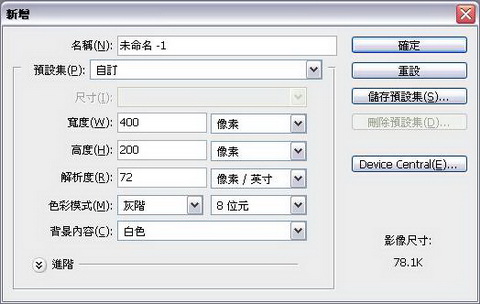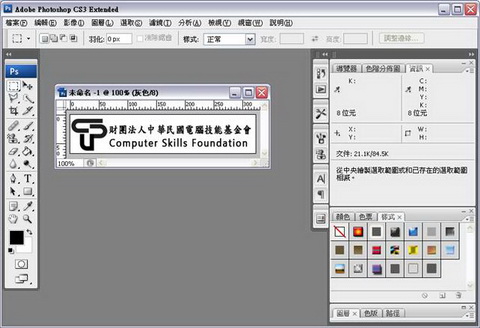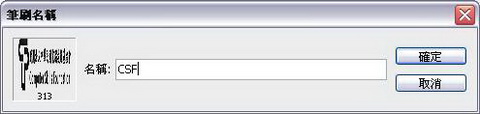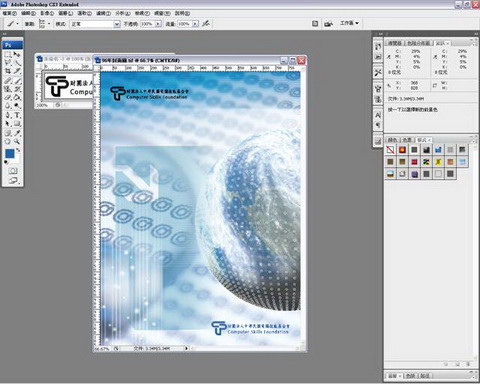【使用Photoshop製作照片簽名檔筆刷!】
看到許多部落格上的照片或背景圖,都很羨慕別人可以在上面繪製漂亮的簽名筆刷,不知道要怎樣才能創作出那樣的感覺,會不會很困難呢?
一、
|
開啟Photoshop軟體,並且「開新檔案」,由於作為照片簽名檔的筆刷尺寸不需要太大,在此以400*200。輸入完成尺寸數值後,按下「確定」鈕。 |
|
|
||
|
二、
| 接著輸入你要顯示的文字(文字顏色請選黑色)。 |
|
|
||
三、
| 接下來要加一點圖案上去增加變化。需注意增加的圖案是否為黑色。 |
|
 |
||
四、
| 接著調整位置與大小,編排成期望的樣子,並裁剪掉多餘的部份。 |
|
|
||
五、
| 接著點選「編輯 > 定義筆刷預設集」,把剛剛做好的圖案設定為筆刷並設定名稱。 |
|
|
||
六、
| 設定為筆刷之後,基本上就可以使用了,點選「編輯 > 預設集管理員」,你會在跳出的視窗裡看到我們剛剛設定的筆刷出現在最後面一個。
我們選擇好筆刷後,就可以任意填加在圖片中囉!
|
|
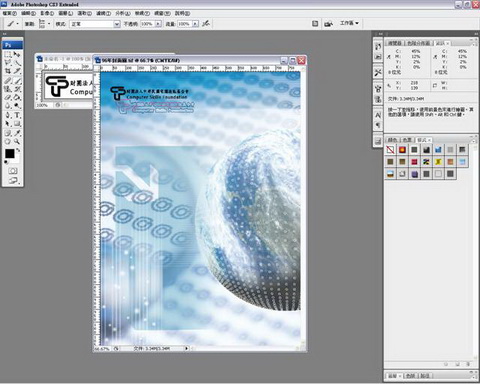 |
||
七 、
| 當然也可以變更顏色 |
|
|
||
八、
| 其它的範例 |
|
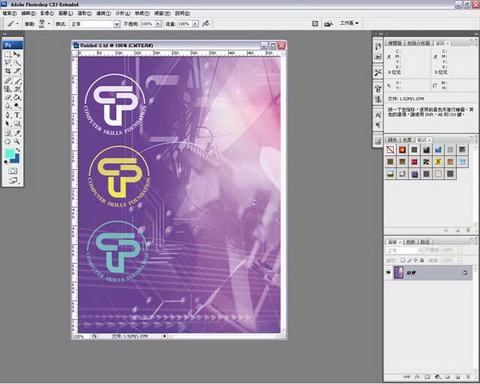 |
||
- 回 140 期電子報主頁 - |